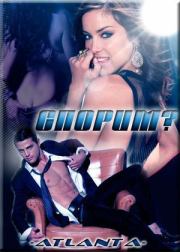Автор неизвестен - Adobe Audition 3 учебник
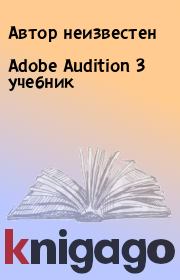 | Название: | Adobe Audition 3 учебник |
Автор: | Автор неизвестен | |
Жанр: | Справочники | |
Изадано в серии: | неизвестно | |
Издательство: | неизвестно | |
Год издания: | - | |
ISBN: | неизвестно | |
Отзывы: | Комментировать | |
Рейтинг: | ||
Поделись книгой с друзьями! Помощь сайту: донат на оплату сервера | ||
Краткое содержание книги "Adobe Audition 3 учебник"
Adobe Audition 3 учебник создан из статьи Adobe audition (Manual):
http://wikisound.org/Adobe_audition_%28Manual%29
Данная статья является пока неполной, но содержит коллективный перевод почти всех настроек и функций программы Adobe Audition.
Если у вас есть какие-либо вопросы или же в статье объяснено недостаточно понятно, то оставляйте свои вопросы на Форуме сообщества музыкантов:
http://forum.cjclub.ru/
В данном учебнике будут встречаться объяснения основ работы со звуком и объяснения основных терминов, т. к. он является частью учебника "Fl Studio учебник создания музыки":
http://wikisound.org/Fl_Studio_%D1%83%D1%87%D0%B5%D0%B1%D0%BD%D0%B8%D0%BA_%D1%81%D0%BE%D0%B7%D0%B4%D0%B0%D0%BD%D0%B8%D1%8F_%D0%BC%D1%83%D0%B7%D1%8B%D0%BA%D0%B8
Читаем онлайн "Adobe Audition 3 учебник". [Страница - 4]
![Книгаго, чтение книги «Adobe Audition 3 учебник» [Картинка № 35] Книгаго: Adobe Audition 3 учебник. Иллюстрация № 35](/icl/i/30/169930/imge272.jpg)
После нажатия Add Marker List, уберите желтую вертикальную линию с места, где она стояла! На этом месте появился маркер.
Копировать, вставить, выделить все Для того чтобы копировать выделенный участок, нажмите комбинацию (одновременно) 2 клавиш Ctrl+C; Для того чтобы вставить ранее выделенный участок, выберите место куда хотите вставить и нажмите комбинацию клавиш Ctrl+V; Для того чтобы выделить весь файл нажмите комбинацию клавиш Ctrl+A.
Настройки удаления
В программе Adobe Audition по умолчанию стоят настройки для менее заметного удаления или применения эффектов, если вы произведете неправильное удаление, то щелчки сгладятся или если примените какой либо эффект, то не будет резких скачков звука в месте его начала. Но это не всегда удобно, к примеру если нужно создать волну для синтезатора или точно подредактировать сэмпл, эти настройки могут мешать.
Выделите область как на картинке ниже и удалите:
![Книгаго, чтение книги «Adobe Audition 3 учебник» [Картинка № 36] Книгаго: Adobe Audition 3 учебник. Иллюстрация № 36](/icl/i/30/169930/img3811.jpg)
В итоге вы получите результат примерно такой как на картинке ниже, наверняка не совсем то что вы ожидали:
![Книгаго, чтение книги «Adobe Audition 3 учебник» [Картинка № 37] Книгаго: Adobe Audition 3 учебник. Иллюстрация № 37](/icl/i/30/169930/imgb184.jpg)
Для того, чтобы сделать точное удаление, зайдите в настройки программы:
![Книгаго, чтение книги «Adobe Audition 3 учебник» [Картинка № 38] Книгаго: Adobe Audition 3 учебник. Иллюстрация № 38](/icl/i/30/169930/img817f.jpg)
В появившемся окне выберите Data и уберите 2 галочки как на рисунке ниже:
![Книгаго, чтение книги «Adobe Audition 3 учебник» [Картинка № 39] Книгаго: Adobe Audition 3 учебник. Иллюстрация № 39](/icl/i/30/169930/imge908.jpg)
После этого опять выделите область как на картинке ниже и удалите ее. В результате вы получите:
![Книгаго, чтение книги «Adobe Audition 3 учебник» [Картинка № 40] Книгаго: Adobe Audition 3 учебник. Иллюстрация № 40](/icl/i/30/169930/img35d0.jpg)
После проведения опыта, верните все настройки на место (как было). Т. к. если вы останетесь в этом режиме, то при применении каких либо эффектов или изменении громкости части сэмпла, могут появиться щелчки.
Сохранение файла (Wav, Mp3)
Сохранение wavДля сохранения файла нажмите File=>Save:
![Книгаго, чтение книги «Adobe Audition 3 учебник» [Картинка № 41] Книгаго: Adobe Audition 3 учебник. Иллюстрация № 41](/icl/i/30/169930/img3044.jpg)
![Книгаго, чтение книги «Adobe Audition 3 учебник» [Картинка № 42] Книгаго: Adobe Audition 3 учебник. Иллюстрация № 42](/icl/i/30/169930/img9943.jpg)
В результате ваш файл сохранится. Если вы создали новый файл и еще нигде его не сохраняли, то эта опция не активна. Для этого выберите Save As (сохранить как). В результате пред вами появится окно сохранения файла, где вам нужно указать имя, место, опции, формат файла.
![Книгаго, чтение книги «Adobe Audition 3 учебник» [Картинка № 43] Книгаго: Adobe Audition 3 учебник. Иллюстрация № 43](/icl/i/30/169930/img78a9.jpg)
Формат файла (тип файла). Вообще, при сохранении аудио файлов, самые часто используемые форматы это .wav и .mp3.
Wav — данный формат чаще всего используется для сохранения сэмплов, или для отправки трека на лэйбл.
Mp3 — предназначен для обычного прослушивания, хранение музыки. Формат не предназначен для хранения сэмплов.
![Книгаго, чтение книги «Adobe Audition 3 учебник» [Картинка № 44] Книгаго: Adobe Audition 3 учебник. Иллюстрация № 44](/icl/i/30/169930/img7c32.jpg)
В опциях формата Windows PCM по умолчанию выбран лучший вариант, так что просто введите нужное имя файла и сохраните его. Но обратите внимание на синюю область на картинке выше (Save extra non-audio information). Если там не стоит галочка, то при сохранении аудио файла программа вместе с ним сохранит еще 1 файл (информационный файл для звука):
![Книгаго, чтение книги «Adobe Audition 3 учебник» [Картинка № 45] Книгаго: Adobe Audition 3 учебник. Иллюстрация № 45](/icl/i/30/169930/imgb3e5.jpg)
Книги схожие с «Adobe Audition 3 учебник» по жанру, серии, автору или названию:
Другие книги автора « »:
 |
| Автор неизвестен - Литературный текст: проблемы и методы исследования. 8. Мотив вина в литературе (Сборник научных... Жанр: Языкознание Год издания: 2002 |
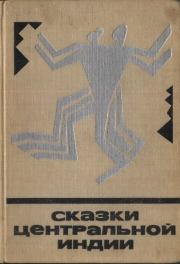 |
| Автор неизвестен - Сказки центральной Индии Жанр: Мифы. Легенды. Эпос Год издания: 1971 |
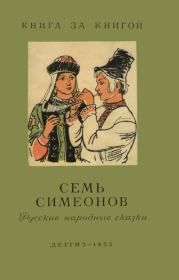 |
| Автор неизвестен - Семь Симеонов Жанр: Сказки для детей Год издания: 1952 Серия: Книга за книгой |